реклама
 Бихте си помислили светът се приближаваше към своя край Защо съм с Windows [Становище]Тази седмица Microsoft направи анонс, който наистина ме накара да се преоблече. Това всъщност е последното в низ от ходове; но това е всичко. Приключих. Ще превключвам всичките си Windows машини ... Прочетете още кога Джеймс откри, че Windows Home Server - решението на Microsoft за 50 долара за запомняне и забравяне на мрежата - се използва в полза на далеч по-скъп наследник. За щастие той скоро откри, че цялата надежда не е загубена благодарение на Amahi, безплатен домашен сървър, базиран на Linux.
Бихте си помислили светът се приближаваше към своя край Защо съм с Windows [Становище]Тази седмица Microsoft направи анонс, който наистина ме накара да се преоблече. Това всъщност е последното в низ от ходове; но това е всичко. Приключих. Ще превключвам всичките си Windows машини ... Прочетете още кога Джеймс откри, че Windows Home Server - решението на Microsoft за 50 долара за запомняне и забравяне на мрежата - се използва в полза на далеч по-скъп наследник. За щастие той скоро откри, че цялата надежда не е загубена благодарение на Amahi, безплатен домашен сървър, базиран на Linux.
Джеймс " оригинално ръководство Как да настроите домашен сървър с Amahi [Linux] Прочетете още става малко сега, като е написано в началото на 2011 г. Тя се фокусира изцяло върху използването на Fedora 12, но Amahi вече е пренесена в Ubuntu. За разлика от Джеймс нямам никакви резервни компютри на кулата да лежат наоколо и затова ще бъда находчив и ще използвам всичко, което ми е на разположение - стар лаптоп на Dell.
Ако наскоро сте мислили да направите място за подобряване на дома, тогава защо да не започнете със собствения си домашен сървър?
Конфигурацията
Вместо Fedora 12 (или Fedora 14 или 16, което е текущата поддържана версия за Amahi) ще използвам Ubuntu. Като бивш потребител на Ubuntu, вече съм запознат с потребителския интерфейс, оформлението и някои терминални команди на операционната система. Ако изобщо не сте запознати с Linux, тогава не се притеснявайте твърде много, Ubuntu е чудесен избор за начинаещи, тъй като цели да бъде толкова лесен и лесен за използване, колкото Linux. Ще използвам версия 12.04 LTS, която ще се поддържа поне април 2017 г. (LTS означава дългосрочна поддръжка).
Хардуерът, който ще използвам е стар лаптоп на Dell, Studio 1537, за да бъдем точни, въпреки че признавам, че това не е непременно идеалната машина за сървър. Съхранението на лаптопи не е много разширяващо се, повечето хора предпочитат старите компютърни кули, тъй като предоставят достатъчно място за допълнителни твърди дискове. Едно предимство, което лаптопът има, обаче е батерия, която ще действа като непрекъсваемо захранване (UPS), ако захранването се провали.

Ограничения и скорости на USB прехвърляне настрана, лаптопът не се използва за нищо изобщо в момента и затова някаква употреба е по-добра, отколкото никаква употреба. Ubuntu също е добър избор за този лаптоп, тъй като ако някога трябва да „правя“ нещо с него, тогава има инсталиран използваем Linux дистрибутор, готов за работа. Ако разглеждате стария си компютър като потенциален домашен сървър на Amahi, уверете се, че имате следните спецификации:
- 512MB или повече RAM
- 32-битов или 64-битов процесор с честота 1GHz
- 4 GB дисково пространство (въпреки че ще искате повече за целите на съхранението)
Забележка: Amahi изисква чиста инсталация на Ubuntu и не е задължително да работи със съществуваща инсталация на Ubuntu. Силно препоръчително е да форматирате и преинсталирате ОС, дори ако имате съществуваща Ubuntu машина, която бихте искали да използвате.
Тъй като съм потребител на Mac, изтеглих Ubuntu .ISO на основната си OS X машина, след което се използвах UNetbootin за да “запишете” изображението на резервен, 2 GB USB флаш. Програмата ме уведоми, че дискът няма да се стартира на Mac, което е нещо, което да се оголи имайте предвид, ако използвате стар Mac като сървър (макар и не твърде стар, Amahi не поддържа PowerPC архитектура). Ако трябва да направите USB устройство, което ще се зарежда на Mac, проверете документацията на Ubuntu.
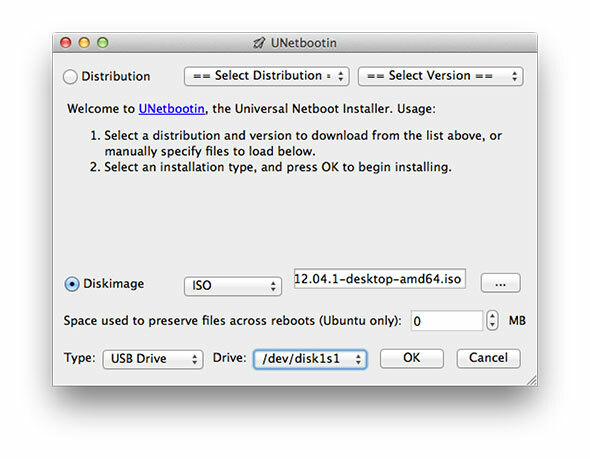
След като сте готови за копието на Ubuntu, добре е да стартирате, включете скорошния си сървър и се уверете, че зареждането с USB е активирано във вашата BIOS (вижте тук за по-нови UEFI Инструкции за машина на Windows 8 Как да получите достъп до BIOS на компютър с Windows 8Windows 8 опростен достъп до BIOS. Вместо ключови комбинации, можете просто да използвате менюто с опции за зареждане на Windows 8. Прочетете още ).
Инсталиране на Ubuntu & Amahi
Първото нещо, което виждате, когато стартирате USB флашка, е зареждащото устройство UNetbootin, което ви дава избор на изпробване или инсталиране на Ubuntu, както и проверка на вашия диск за грешки и няколко други настроики. Избирам Инсталирайте Ubuntu и изчакайте да се зареди процедурата за инсталиране. Първо изберете вашия език и когато бъдете подканени, не се притеснявайте да се свържете с интернет за актуализации, тъй като Amahi работи най-добре, използвайки инсталирането по подразбиране.
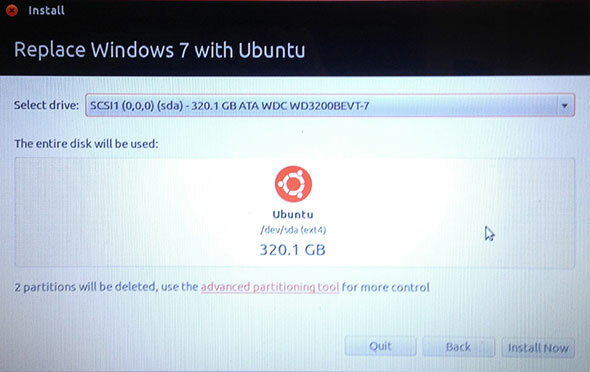
На въпроса как искате да инсталирате Ubuntu (или заедно със съществуваща операционна система, заменяща съществуващата операционна система или персонализирана), изберете или заменете или персонализирайте. Тъй като вашият сървър ще бъде оставен на собствените си устройства през повечето време, двойното зареждане е безсмислено. Избрах да използвам целия наличен 320GB за моя сървър и за простота създадох само един дял. По подразбиране Ubuntu ще форматира този дял в EXT4, Linux-родна файлова система. Не се тревожете за това, Amahi обича EXT4.
Добавете своята часова зона, оформление на клавиатурата и конфигурирайте потребителския акаунт по подразбиране с компютърно име, потребителско име и парола, които ще разпознаете и запомните. Hit продължи и гледайте как се инсталира Ubuntu, като не забравяте да извадите USB стик, когато приключи и да се стартира в ОС за първи път. След това е време да инсталирате Amahi, което ще правим с помощта на терминала.
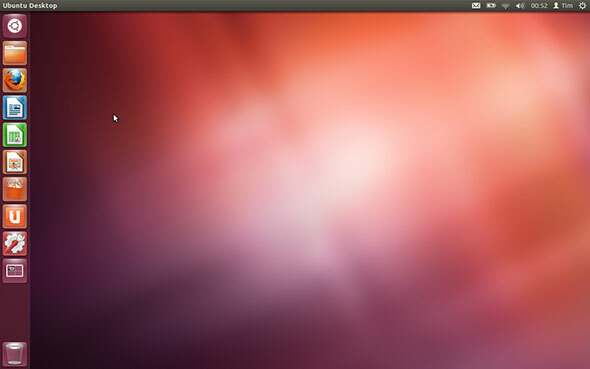
Забележка: Amahi не може да бъде деинсталиран, което означава, че за да се върнете към чист Ubuntu, ще трябва да форматирате и инсталирате отново операционната система. Както беше споменато по-горе, е необходима нова инсталация на Ubuntu преди инсталирането на Amahi.
В един момент ще бъдете подканени за вашия „инсталирате код“. За да получите код за инсталиране отидете на Amahi.org и регистрирайте акаунт. Ще бъдете попитани за IP мрежовия шлюз (адреса на вашия рутер, обикновено 192.168.0.1) и фиксирания вътрешен IP адрес на вашия HDA (това е сървърът, на който инсталирате Amahi). Трябва да настроите фиксиран адрес във вашия рутер, процесът ще се различава в зависимост от производителя, но простото търсене трябва да ви помогне. Amahi препоръчва да изключите DHCP (автоматично присвояване на IP) на вашия рутер, но това не винаги е необходимо и в моя случай го оставих без проблеми.
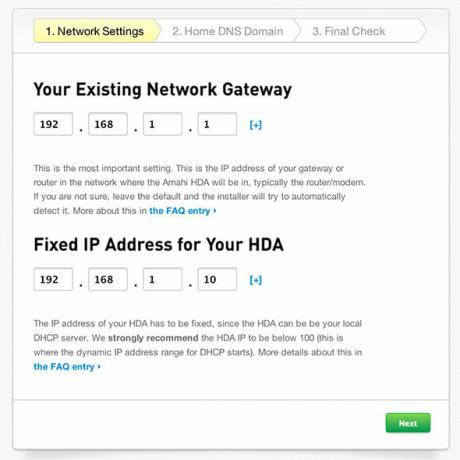
След това ще бъдете помолени да настроите вашия локален DNS домейн, който е домейн, който можете да използвате вътре в мрежата си за достъп до сървъра. Изберете нещо кратко, уникално и не същото като всеки сайт, до който искате да получите достъп. Избрах „server.hda“, но не се колебайте да направите своя собствена.
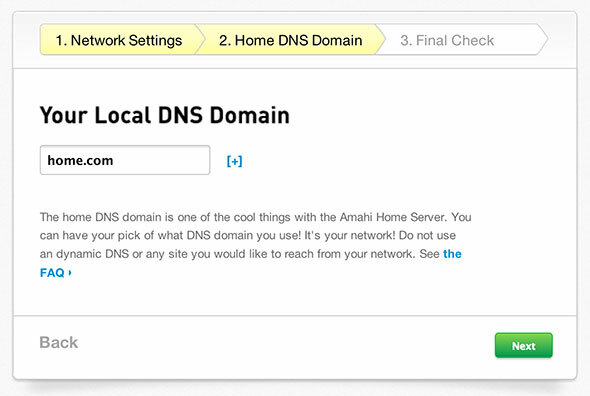
Накрая щракнете върху Създайте си HDA профил бутон и направете забележка на вашия инсталационен код.
Преди да инсталирате Amahi, ще трябва да свържете Ubuntu към вашата мрежа, или чрез Ethernet кабел или добро стар Wi-Fi. Съпротивлявайте се на желанието да изтеглите любимите си браузъри, кодеци и други добавки или просто да актуализирате Ubuntu още. След като сте свързани, щракнете върху логото на Ubuntu или натиснете клавиша Windows и напишете „терминал“, последван от enter, за да стартирате интерфейса на командния ред, след което въведете следното:
Wget http://u12.amahi.org/install-amahi
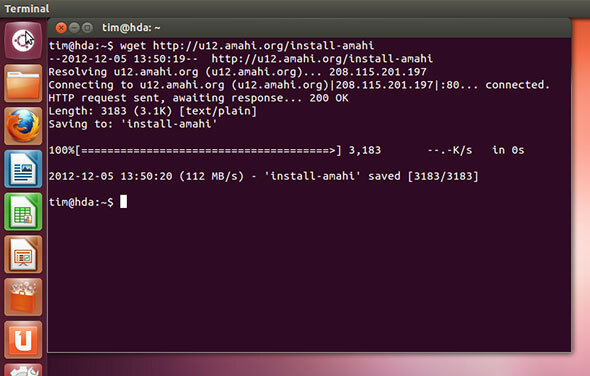
Това ще изтегли настройките на Amahi, след което стартирайте инсталирането, като въведете:
sh инсталирате-amahi
В този момент ще трябва да въведете своя инсталиращ код, който сте създали по-рано, последван от администраторската парола на вашия сървър.
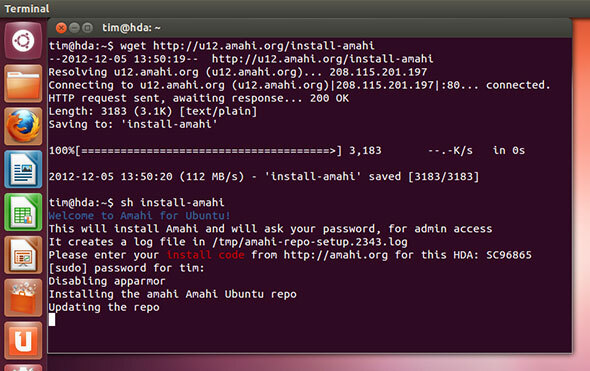
Сега можете да седнете и да гледате как се инсталира Amahi, което може да отнеме известно време. Има много за инсталиране, включително сървърния софтуер, MySQL, обединяване на хранилища, Samba и HTTP сървъри и др. Сега може да е подходящ момент да коригирате предпочитанията си за захранване, така че новият ми сървър да не се е изключил, когато е оставен без надзор или (ако използвате лаптоп), когато затворите капака.

След като инсталацията ви приключи, ще трябва да рестартирате според инструкциите в прозореца на терминала (това е бутона в горния десен ъгъл, в случай че преди това не сте използвали Ubuntu).
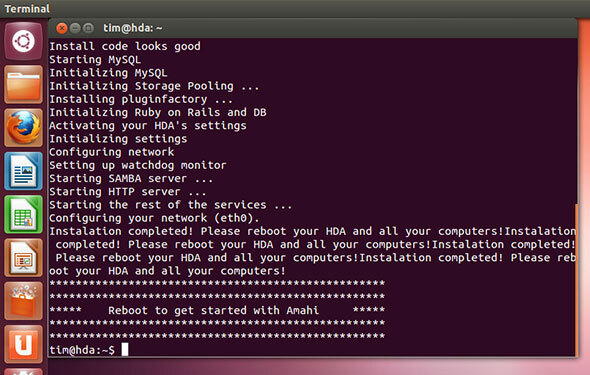
Уверете се, че се свързвате с мрежовото си устройство по подразбиране, „eth0“, което вероятно е вашият Ethernet порт. Деактивирайте всички настройки за безжична връзка и проверете двукратно мрежовите си настройки, за да осигурите съвпадение на статичния IP, MAC адрес и т.н. Прекарах дълго време, като отстранявах сървъра си, само за да разбера, че се свежда до факта, че безжичната връзка все още е активирана и причинява проблеми.
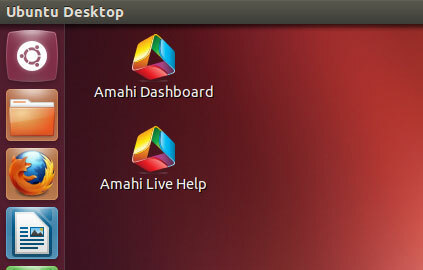
След рестартиране ще забележите две нови икони на вашия работен плот. Кликнете два пъти Табло за управление на Amahi за стартиране на уеб-базирана настройка в Firefox. Използване на вход потребителското име и паролата, които сте създали при инсталирането на Ubuntu, никаква друга парола или комбинация от потребители няма да работи. От тук нататък можете да управлявате Amahi, да настройвате потребители, споделяте и инсталирате приложения.
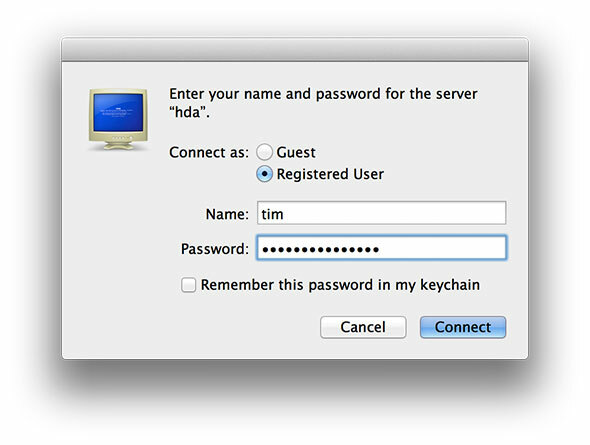
Вашият сървър вече трябва да е видим в мрежата, ако не се консултирайте със следните ресурси за допълнителна помощ:
- Amahi Wiki
- Форуми за поддръжка на Amahi
- HDA Интерактивна мрежа за отстраняване на неизправности
Също така не забравяйте да разгледате тези статии за добавяне на приложения, споделяния и други действия с Amahi:
- Добавяне на твърд диск към вашия домашен сървър Amahi (Fedora) Настройване на домашен сървър на Amahi - Добавяне на устройство към вашия сървър [Linux] Прочетете още
- Настройване на копия на файлове, хрътки и приложения Домашен сървър Amahi - Настройка на копия на файлове и проучване на App Store Прочетете още
Имате ли домашен сървър? Използвахте ли Amahi? Любими любими приложения? Добавете мислите си в коментарите по-долу.
Тим е писател на свободна практика, който живее в Мелбърн, Австралия. Можете да го последвате в Twitter.

